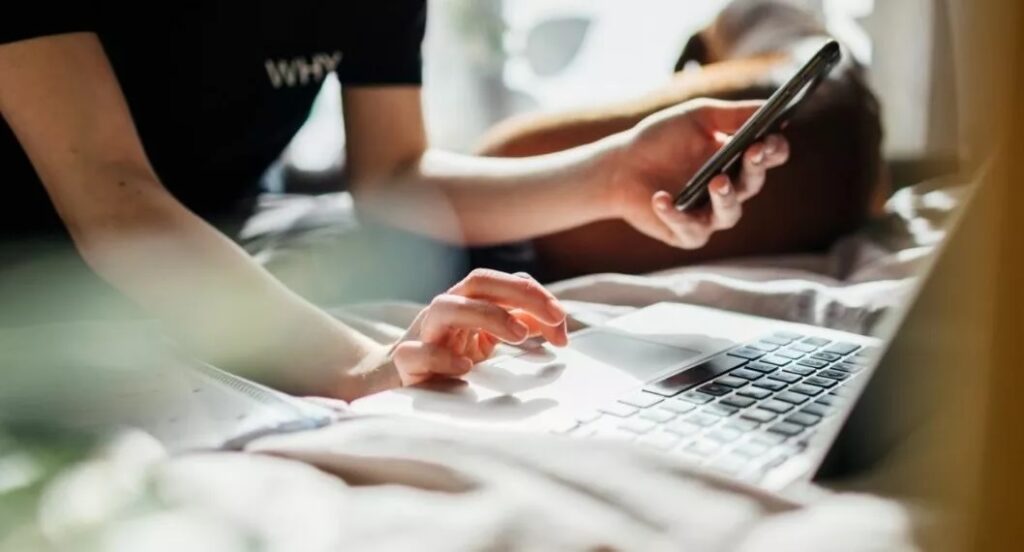
Por fortuna, es fácil poder acceder a nuestro móvil directamente desde el PC, a través de diferentes programas de terceros. De esta forma podemos llevar a cabo diferentes operaciones como tener acceso a las notificaciones, escribir mensajes, compartir fotos y otros archivos o hacer llamadas. A continuación, vamos a ver cuáles son las mejores opciones para poder controlar nuestro móvil y poder escribir usando el ordenador.
-AirDroid, una app que controla el móvil desde un escritorio
Se trata de una aplicación que nos brinda acceso a la mayoría de las funciones más importante que podemos realizar con el móvil, pero desde el ordenador. El servicio cuenta con una versión gratuita, así como aplicaciones tanto para Windows como para macOS. Si bien, también podemos usar también cualquier navegador web para utilizarlo de forma sencilla. Para ello será necesario que tanto el PC como el móvil se encuentren conectados a la misma red.
Para comenzar lo primero que debemos hacer es descargar AirDroid en nuestro móvil aceptando aquellas solicitudes de permisos que nos solicite. También debemos de abrir nuestro navegador preferido en el PC y escribir web.airdroid.com en la barra de direcciones o simplemente pulsar en este enlace.
Una vez instalado en el teléfono, podemos registrarnos e iniciar sesión. Ahora en la pantalla principal pulsamos sobe el icono Escanear que encontramos en la parte superior de la pantalla junto a AirDroid web y escaneamos el código QR que aparece en el navegador y ya estamos, estaremos conectados y podremos acceder a las funciones de nuestro móvil desde el navegador del PC.
La interfaz web del programa es similar a la de un escritorio, donde podemos ver las funciones disponibles en la parte izquierda, así como herramientas e información de nuestro teléfono en la parte derecha.
Para poder realizar cualquier acción será necesario otorgar los permisos pertinentes desde el apartado “Yo y Seguridad» y «Remotas características”. Podremos usar la cámara, duplicar la pantalla, escribir mensajes, acceder a nuestros contactos, etc, siempre y cuando, concedamos los permisos necesarios para que quede habilitado en On.
La única limitación que vamos a encontrar es que no es compatible con aplicaciones de terceros, pero sí que podremos hacer llamadas, escribir SMS, acceder a nuestras fotos, vídeos y música, poner una alarma, etc.
Airdroip cuenta también con una versión Premium que tiene un precio de 3.99 dólares al mes o 29,99 dólares al año que nos permite eliminar la publicidad, si bien la mayoría de las funciones se encuentran disponibles con su plan gratuito.
-AirDroid Cast, te duplica la pantalla en el PC
Con AirDroid Cast vamos a poder compartir la pantalla de nuestro móvil con el PC para poder usarlo completamente pudiendo escribir desde el ordenador sin necesidad de que el teléfono, pero dado que lo hace es replicar la pantalla si será necesario que la pantalla encendida. A cambio, podremos trabajar con aplicaciones de terceros, escribir por WhatsApp, Telegram, etc, así como mover archivos hacia y desde nuestro móvil.
La aplicación permite la duplicación de forma básica en la versión gratuita. Para comenzar debemos descargar la aplicación para Windows o macOS desde la página web del desarrollador, así como la aplicación de Android Cast para el móvil.
Posteriormente debemos de iniciar las aplicaciones en ambos dispositivos. En la aplicación del PC nos aparecerá un código QR y una numeración. Desde la aplicación móvil debemos de anotar la numeración o bien escanear el código QR para iniciar la transmisión. Poe seguridad será necesario conceder permisos para que se transmita la pantalla al ordenador.
Para poder escribir en el móvil será necesario que pulsemos en el botón “Activa el control”. Para poder activarlo será necesario que tengamos contratada su versión Premium que tiene un coste de 3.49 euros al mes. De esta forma tendremos acceso a todas las aplicaciones y lo podremos manejar desde el PC y escribir en él, tal cual lo haríamos directamente desde el móvil. Con la versión gratuita solo será posible reflejar la pantalla del teléfono en el ordenador.
-Enlace Móvil y Enlace a Windows de Microsoft
Anteriormente conocida como Tu Teléfono. Es una aplicación de Microsoft especialmente desarrollada para vincular nuestro móvil Android con el PC. De esta forma, podremos acceso a un amplio número de funciones como responder mensajes de texto, recibir llamadas, ver notificaciones, etc, todo de forma gratuita. Además, podremos copiar, editar e incluso arrastrar y colocar fotos sin necesidad de tocar el teléfono.
Para comenzar debemos ejecutar la aplicación que se encuentra preinstalada de forma nativa tanto en Windows 10 como en Windows 11 bajo el nombre de Enlace Móvil. Para ejecutarla, usaremos el buscador del menú Inicio para escribir enlace móvil y seleccionar la aplicación. También será necesario que descarguemos la aplicación Enlace a Windows para el móvil desde la Play Store.
Una vez ejecutamos la aplicación en Windows tendremos que iniciar sesión con nuestra cuenta de Microsoft, algo que también tendremos que hacer desde la aplicación móvil, en ambos casos con la misma cuenta. A continuación, desde el navegador web del PC accedemos a la dirección www.aka.ms/addComputer. Al hacer esto nos mostrará en la aplicación de Enlace Móvil un PIN que debemos de escribir en la aplicación móvil para vincular ambos dispositivos. Posteriormente debemos de aceptar los permisos necesarios para mostrar el contenido del móvil en el PC.
Una vez hecho esto ya tendremos acceso a la aplicación. En la parte izquierda de la pantalla tenemos acceso a las notificaciones, mensajes, fotos, llamadas y contactos. Para poder escribir cualquier mensaje desde el ordenador basta con pulsar en el apartado de Mensajes y ya podremos escribir sin necesidad de utilizar el móvil.
Su principal inconveniente es que no podremos usarlo con aplicaciones de terceros como WhatsApp o Telegram, por lo que si queremos escribir será exclusivamente a través de SMS.